Windows/Mac'te Video Yakalayın ve Kaydedin
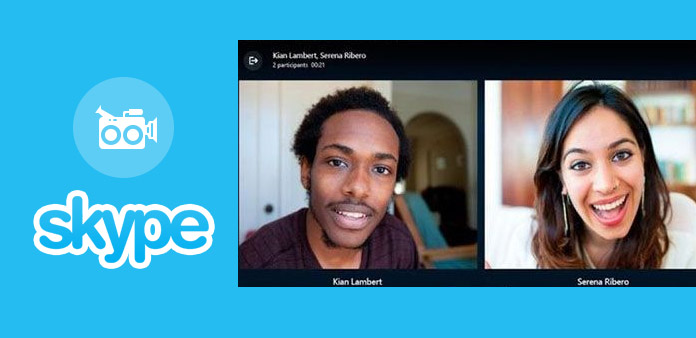
Skype popüler bir iletişim servisidir. Bugün, pek çok kişi Skype aracılığıyla arkadaşlarınız ve ailelerle iletişim halindedir. Diğer noktadan noktaya iletişim platformunun aksine, Skype aynı zamanda video konferans görüşmelerini de destekliyor. Daha fazla şirket, ekip çalışması oluşturmak için Skype'tan yararlanıyor. İşe ya da şahsen görüntülü görüşme yapmak için bir Skype kayıt cihazına ihtiyacınız olabilir.
Bir Skype kaydedici, basit ekran kaydedicilerden farklıdır, çünkü görüntülü görüşmenin görüntülerini ve yüzünüzü aynı anda yakalama yeteneğine sahip olmalıdır. Yani aynı anda birden fazla giriş kaynağından çekim yapabilmelidir. Bu nedenle, bu makale 3 en iyi Skype kayıt cihazlarını önerecek ve bunları nasıl ayrıntılı olarak kullanacağınızı söyleyecektir.
Bölüm 1. PC'lerde en iyi Skype kaydedici
PC'de Skype için bir CPU ışığı ekran kaydedicisine ihtiyacınız olabilir. Skype kayıt yazılımı daha yüksek CPU kullanıyorsa, görüntülü sohbet çökmesine yol açacaktır. Tipard ekran Yakalama böyle bir Skype Kaydedici. Skype görüntülü sohbetler çekerken, Screen Capture'ın çalışmakta olduğunu bile hissedemezsiniz. Screen Capture'ın pürüzsüz Skype kayıt deneyimi size derin bir izlenim bırakacaktır. Ayrıca, Screen Capture bilgisayar ekranı, web kamerası, sistem sesi, mikrofon, vb. Gibi çoklu giriş kaynaklarından Skype görüntülü sohbetler kaydetmeyi destekler. Program, istenilen dosyaları kolaylıkla almak için kullanıcı dostu bir arayüze sahiptir.
- 1. Adım: Ekran Yakalama'yı açın ve kayıt ekranı boyutunu bağlı olarak ayarlayın. Ekran Yakalama üç kayıt boyutu seçeneğine sahiptir, Tam ekran, özel boyutlu ve boyutlar değer. Skype görüntülü sohbeti tam ekran modunda oynatmaya hazırsanız, Tam ekran in Kayıt Alanını Seç. Aksi takdirde, seçebilirsiniz görenek ve kontrol noktalarını ayarlayın veya değerleri boyutlar alan.
- 2. Adım: Kayıt yapmadan önce giriş kaynaklarını seçmelisiniz. İçinde Ekran cihazı bölümü, hem bilgisayarınız hem de web kameranızı etkinleştirin. Ve Kayıt Girdilerini Seç bölüm, ikisini de seçin Sistem Sesi ve Mikrof ses. Daha sonra Screen Capture, video ile birlikte ses ve görüntülü sohbet sesinizi yakalayacaktır.
- 3. Adım: Otomatik olarak çekim yapmak için bu Skype Çağrı Kaydedicisine ihtiyacınız varsa, Süreyi ayarlayabilirsiniz. Sohbetiniz bittiğinde, Ekran Yakalama kendiliğinden duracaktır. Skype'ı otomatik olarak kaydetmek istemiyorsanız, isteğe bağlı bir adımdır.
- 4. Adım: Skype kaydını başlatmak için REC düğmesine dokunun. Skype sohbetiniz bittiğinde, durdurmak için tekrar REC düğmesine tıklayın. Dosyayı kaydetmeden önce dosyaları önizleyin.
- 5. Adım: Daha sonra Skype sohbet videosunu HD videolar veya 4K videolar gibi yüksek kaliteli dosyalara bilgisayarınıza kaydedebilirsiniz.
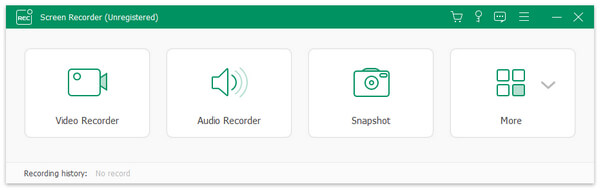
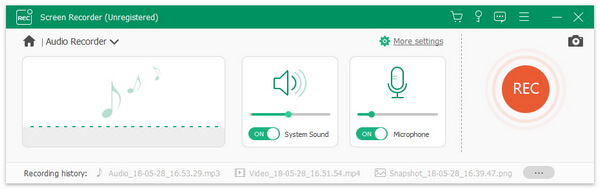
Gördüğünüz gibi, Tipard Screen Capture'ın basit bir arayüzü var. Skype sohbetini arayüzünde kolayca kaydetmek için gerekli tüm özellikleri bulabilirsiniz.
Bölüm 2. Mac kullanıcıları için Skype kayıt yazılımı
Apple, QuickTime Player'da ekran kayıt özelliklerine sahip olsa da, uygun bir uygulama değildir. Mac bilgisayarda Skype kaydı için ödeme yapmak istemiyorsanız, birçok seçeneğiniz olabilir. Ancak, Skype görüntülü sohbetini ücretsiz olarak kaydetmek istiyorsanız, Mac için Vodburner belki iyi bir seçimdir. Hem siz hem de konuştuğunuz kişinin Vodburner'ı varsa, Skype kaydıyla ilgili bir kısıtlama yoktur. Aksi halde kayıt filigranlı olacaktır.
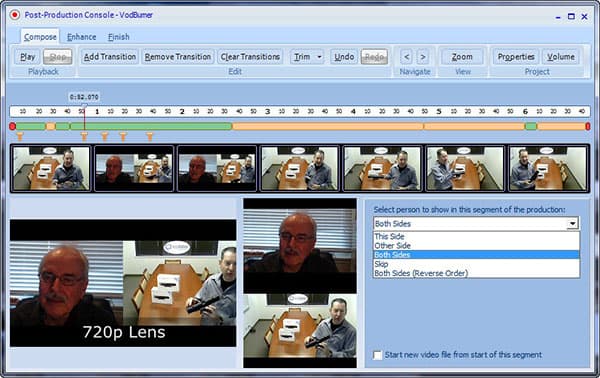
Mac'te Skype sohbeti nasıl alınır?
- 1. Adım: Mac için Vodburner'ı yükledikten sonra, Uygulamalar klasöründe açın.
- 2. Adım: Skype hesabınızda oturum açın. Sonra Vodburner ayarlarınızı başlatmak için yarım dakika harcayacak. Başlatma başarılı olduğunda, Skype kişilerinizi görebilir ve Mac için Vodburner içinde arama yapabilirsiniz.
- 3. Adım: Arama etkinleştirildiğinde, video sohbet penceresinde kayıt kontrolleri açılır.
- 4. Adım: Üzerine dokunun daire kayıt Skype görüntülü sohbet penceresini kaydetmeye hazırlandığınızda, bu Skype kaydedicinin ortasındaki düğmeye basın.
- 5. Adım: Vodburner, görüntülü sohbet penceresiyle birlikte tüm sesleri yakalayacaktır. Sohbet penceresinin düzenini özelleştirmek isterseniz, dişli çark simgesine basıp Show-> Düzen menüsü.
- 6. Adım: Skype sohbeti bittiğinde, kaydı tamamlamak için durdur düğmesine tıklayın. Ardından, Skype kayıtlarınızı Mac Finder'da bulabilirsiniz.
Skype kaydının yanı sıra, Vodburner ayrıca Skype kayıt önizleme ve düzenleme ile ilgili kapsamlı özellikleri entegre ediyor.
Bölüm 3. Akıllı telefonda Skype sohbetini kaydet
Akıllı telefon, işte veya günlük hayatta önemli bir cihaz haline gelmiştir. Daha fazla kişi, akıllı telefonlarında Skype görüntülü görüşme yapıyor. Microsoft bu tür talepleri fark etmiş ve akıllı telefon kullanıcıları için Skype Kurumsal uygulamasını kullanıma sunmuştur. Ayrıca, Microsoft bu uygulamada Skype kayıt özelliklerini katıştırmıştır. Dolayısıyla, akıllı telefonunuzda Skype görüntülü görüşmeleri veya Skype konferansı yaptığınızda, İş için Skype Uygulamanın. İPhone, Android telefonlar ve Windows telefon için kullanılabilir.
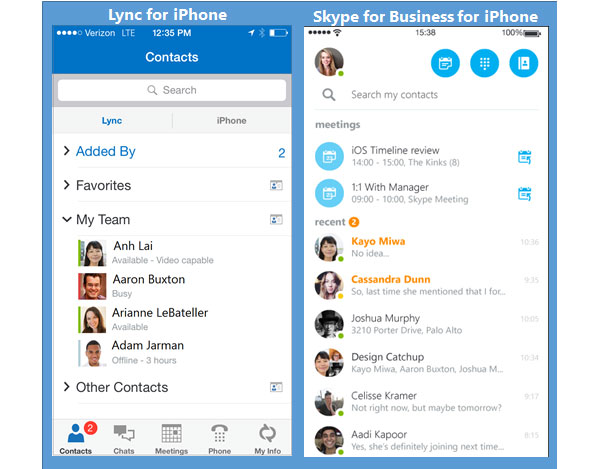
Akıllı telefonda Skype toplantısı nasıl alınır?
- 1. Adım: Skype toplantısını kaydetmeye hazır olduğunuzda, Daha Fazla Seçenek üç noktalı simgeli tuşa basın ve Kayda başla.
- 2. Adım: Sonra Skype kayıt ekranı görünecektir. İçindeki ayarları özelleştirebilirsiniz Video, Mikrofon ve konuşmacı menüsü.
- 3. Adım: Skype kaydı sırasında dokunabilirsiniz durma düğmesi ve Devam et Kayıt içeriğini kontrol etmek için
- 4. Adım: Skype toplantınız bittiğinde, üzerine dokunun dur Skype kaydını bitirmek için
- 5. Adım: Skype for Business, Skype kayıtlarını MP4 formatında kaydedecektir.
Skype görüntülü sohbetini çektikten sonra, kaydı doğrudan Skype Kurumsal içindeki diğer kişilerle paylaşabilirsiniz. Şu anda, Skype Kurumsal için ücret ödemeniz ücretsizdir, bu nedenle her akıllı telefon kullanıcısı Skype for Business'ın ve Skype kayıt özelliklerinin elverişli bir şekilde tadını çıkarabilir.
Video DownloaderHelper, insanların URL bağlantısını kopyalamasına ve çevrimiçi basit kayıttan pin yapmasına izin verir. Aceleniz varsa Hızlı İndir seçeneği daha fazla zaman kazandırabilir. Ayrıca Firefox video kaydedici ile yerel dosyaları da dönüştürebilirsiniz.
Sonuç
Yukarıdaki tanıtımlara dayanarak, farklı platformlar için en iyi Skype kaydedicileri tutmalısınız. Skype sohbetini kaydetmeye hazirladiginizda, Tipard Screen Capture'i kolayca kullanabilirsiniz. Video kaydının yanı sıra, Tipard Screen Capture da ses dosyasında Skype çağrılarını kaydedebilir. Ekran Yakalama'nın potansiyellerini Skype kaydı üzerinde keşfedebilirsiniz. Mac için Vodburner, Mac bilgisayarında özel bir Skype kaydedici. Mac için Vodburner'ın iki sürümü, ücretsiz bir uygulaması ve ücretli bir sürümü var. Skype görüntülü görüşmenin tüm katılımcıları Mac için Vodburner kullanıyorsa, Skype sohbetini herhangi bir kısıtlama olmaksızın kaydedebilirsiniz. Aksi takdirde, Skype kayıtlarınızın bir Vodburner filigranı olacaktır. Son olarak, Skype video konferansının cep telefonunda nasıl çekileceğini tanıttık. Skype Kurumsal, Microsoft tarafından geliştirilen resmi bir Skype uygulamasıdır. Bu yüzden, herhangi bir siber güvenlik endişesi olmadan Skype çağrılarını ve Skype kayıtlarını yapmak için bu uygulamayı kullanabilirsiniz. Dahası, Skype for Business içindeki Skype'taki akıllı kayıt işlemi daha basittir. Skype sohbetinizi platforma göre çekmenin herhangi bir yolunu seçebilirsiniz.
Windows/Mac'te Video Yakalayın ve Kaydedin







